Acer Aspire VN7-592筆記本一鍵重裝系統(tǒng)教程
- 2017-10-31 15:42:29 分類:教程
宏碁vn7-592筆記本怎么重裝系統(tǒng)呢?說到Acer筆記本重裝系統(tǒng),我們就必須要知道,宏碁筆記本大部分是不支持GPT分區(qū)安裝win7系統(tǒng)的。所以在選擇系統(tǒng)安裝時,我們最好不要安裝win7,直接安裝win8或者win10。如果想要安裝win7系統(tǒng),那么小編建議你使用U盤更改分區(qū)后再安裝。下面就跟小編一起來看看Acer Aspire VN7-592筆記本一鍵重裝系統(tǒng)教程吧。
Acer VN7-592筆記本一鍵重裝系統(tǒng)準(zhǔn)備工作:
1、首先備份好你電腦上的有用的數(shù)據(jù),如果安裝win8系統(tǒng)或者win10系統(tǒng),那么備份到D盤就可以了。如果想要使用U盤安裝win7系統(tǒng),那么小編建議大家備份到移動設(shè)備上,因為安裝win7系統(tǒng)需要更改分區(qū)。
2、下載一個驅(qū)動精靈萬能網(wǎng)卡版或者萬能驅(qū)動包放到電腦D盤中。
Acer Aspire筆記本一鍵重裝系統(tǒng)步驟:
1、準(zhǔn)備工作完成后,我們使用宏碁筆記本下載一個一鍵重裝系統(tǒng)軟件,然后打開,打開后會顯示類似下面的圖片所示的界面,因為會有一些用戶下載的一鍵重裝系統(tǒng)軟件不同,所以操作上也是有區(qū)別的。
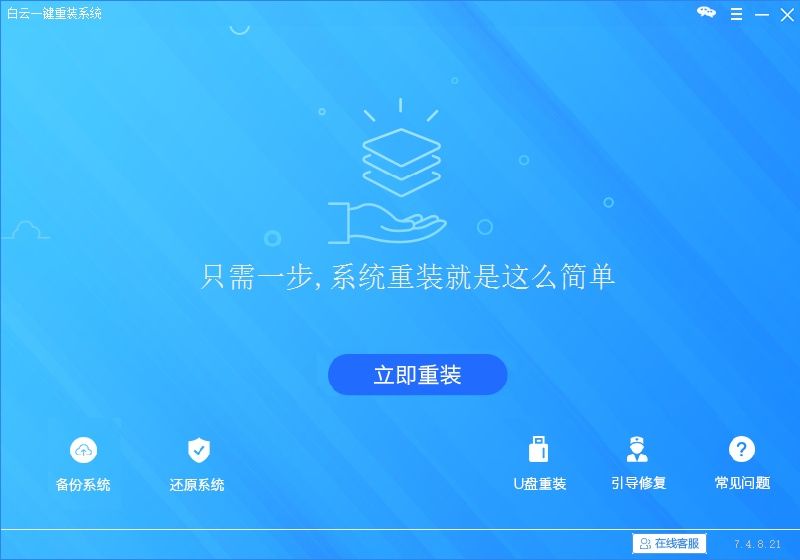
2、然后等待系統(tǒng)環(huán)境檢測完成,但是有一些軟件不會有系統(tǒng)檢測環(huán)節(jié),直接就會進(jìn)入系統(tǒng)下載頁面,如下圖:
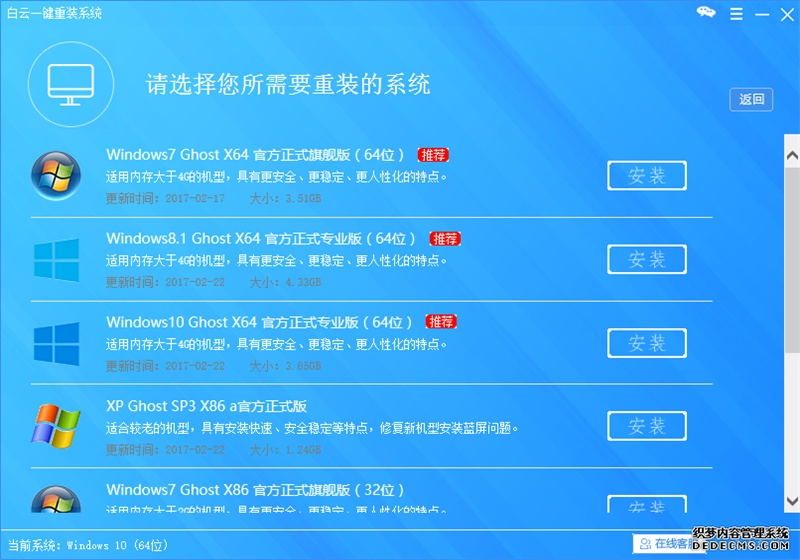
3、選擇win8或win10系統(tǒng),點擊后面對應(yīng)的安裝按鈕,ACER電腦不建議直接安裝win7系統(tǒng)。如果安裝win7可先修改bios,然后使用U盤進(jìn)入PE內(nèi)更改分區(qū)后再安裝win7系統(tǒng)。
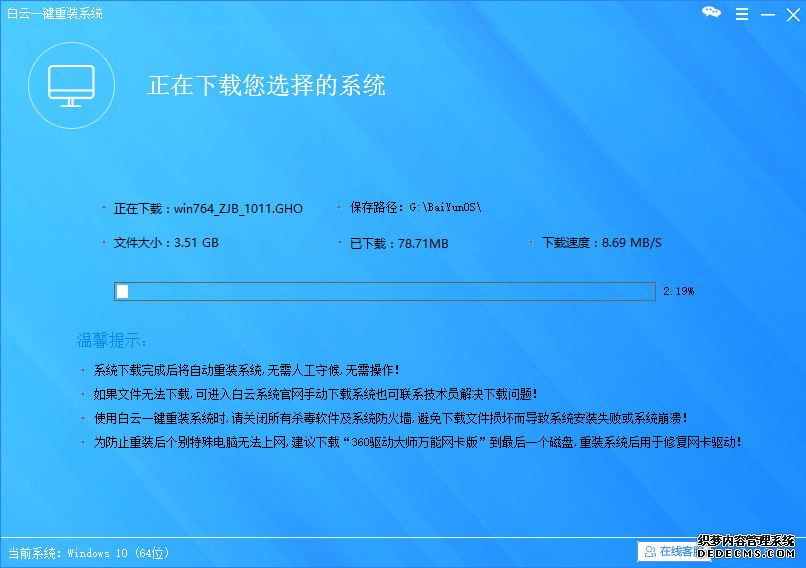
4、如果安裝win10系統(tǒng)或者win8系統(tǒng)的用戶,在第三步只需要耐心等待,直到出現(xiàn)下面這個界面,當(dāng)然不會是顯示win7,會顯示win8或者win10系統(tǒng)。這一步通常也不需要操作,但是如果出現(xiàn)彈窗,有取消按鈕就點擊取消按鈕,沒有取消按鈕就點擊確定按鈕,其他的都不用操作。
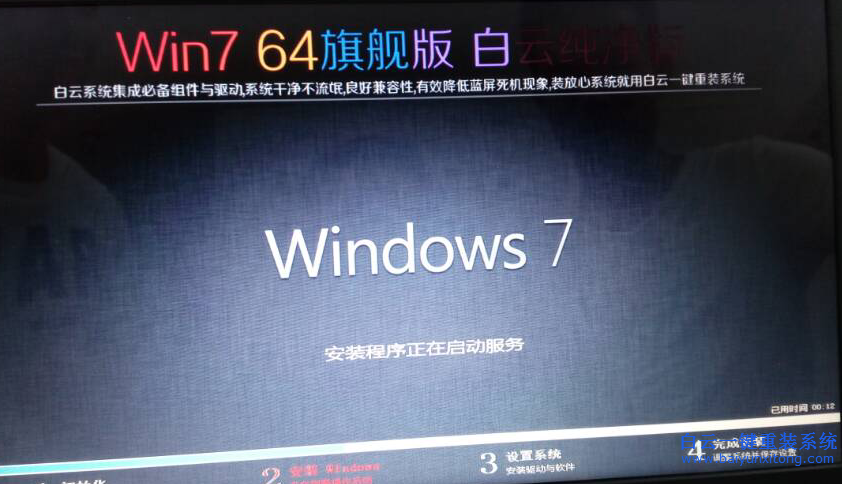
以上就是Acer Aspire VN7-592筆記本一鍵重裝系統(tǒng)教程,只要不是安裝win7系統(tǒng),基本不會出現(xiàn)問題。雖然使用一鍵重裝系統(tǒng)軟件可以重裝win7系統(tǒng),但是由于Acer筆記本大部分都不能將secure boot關(guān)閉后打開UEFI引導(dǎo)。所以會出現(xiàn)引導(dǎo)丟失的問題,必須修改分區(qū)才可以安裝win7,所以使用U盤重裝系統(tǒng)更加的穩(wěn)定一些。
更多教程推薦:
宏基筆記本U盤重裝系統(tǒng)圖文教程
Acer宏碁筆記本安裝win10系統(tǒng)教程
宏碁Acer T5000-59E4筆記本安裝系統(tǒng)教程
Acer VN7-592筆記本一鍵重裝系統(tǒng)準(zhǔn)備工作:
1、首先備份好你電腦上的有用的數(shù)據(jù),如果安裝win8系統(tǒng)或者win10系統(tǒng),那么備份到D盤就可以了。如果想要使用U盤安裝win7系統(tǒng),那么小編建議大家備份到移動設(shè)備上,因為安裝win7系統(tǒng)需要更改分區(qū)。
2、下載一個驅(qū)動精靈萬能網(wǎng)卡版或者萬能驅(qū)動包放到電腦D盤中。
Acer Aspire筆記本一鍵重裝系統(tǒng)步驟:
1、準(zhǔn)備工作完成后,我們使用宏碁筆記本下載一個一鍵重裝系統(tǒng)軟件,然后打開,打開后會顯示類似下面的圖片所示的界面,因為會有一些用戶下載的一鍵重裝系統(tǒng)軟件不同,所以操作上也是有區(qū)別的。
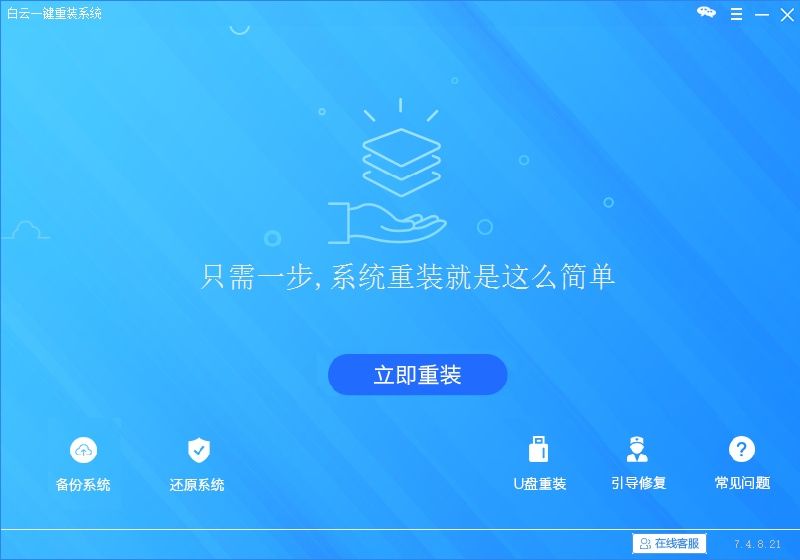
2、然后等待系統(tǒng)環(huán)境檢測完成,但是有一些軟件不會有系統(tǒng)檢測環(huán)節(jié),直接就會進(jìn)入系統(tǒng)下載頁面,如下圖:
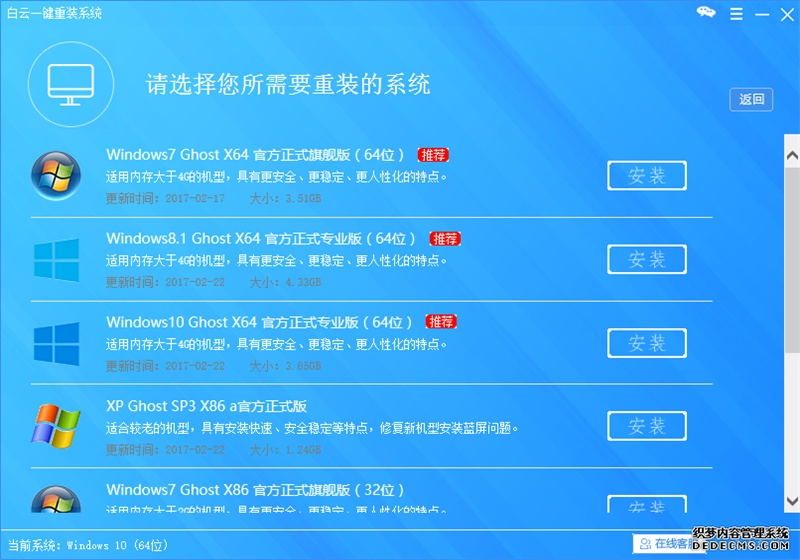
3、選擇win8或win10系統(tǒng),點擊后面對應(yīng)的安裝按鈕,ACER電腦不建議直接安裝win7系統(tǒng)。如果安裝win7可先修改bios,然后使用U盤進(jìn)入PE內(nèi)更改分區(qū)后再安裝win7系統(tǒng)。
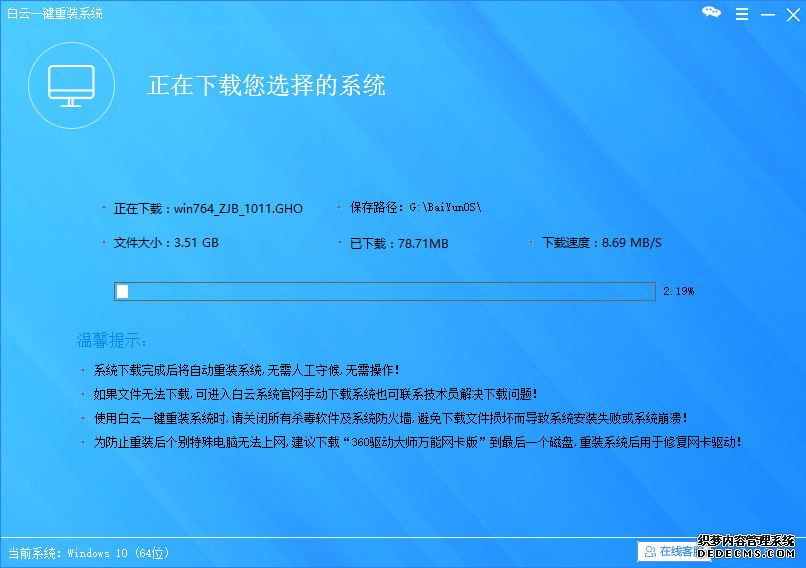
4、如果安裝win10系統(tǒng)或者win8系統(tǒng)的用戶,在第三步只需要耐心等待,直到出現(xiàn)下面這個界面,當(dāng)然不會是顯示win7,會顯示win8或者win10系統(tǒng)。這一步通常也不需要操作,但是如果出現(xiàn)彈窗,有取消按鈕就點擊取消按鈕,沒有取消按鈕就點擊確定按鈕,其他的都不用操作。
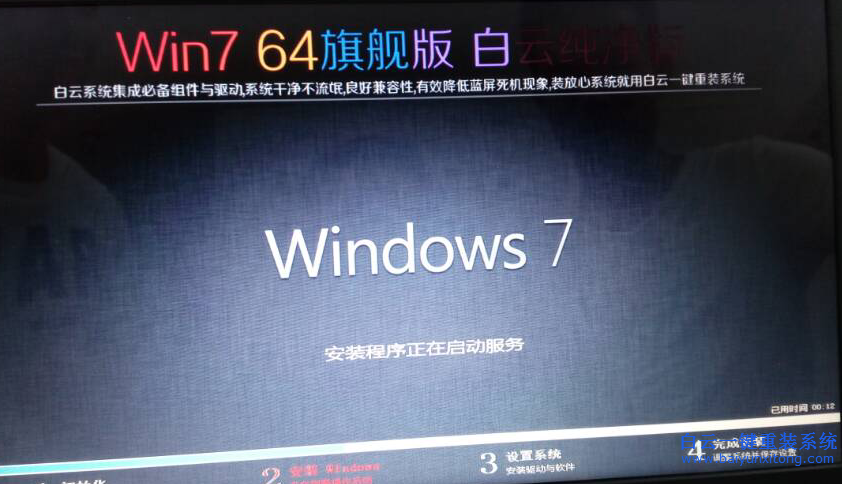
以上就是Acer Aspire VN7-592筆記本一鍵重裝系統(tǒng)教程,只要不是安裝win7系統(tǒng),基本不會出現(xiàn)問題。雖然使用一鍵重裝系統(tǒng)軟件可以重裝win7系統(tǒng),但是由于Acer筆記本大部分都不能將secure boot關(guān)閉后打開UEFI引導(dǎo)。所以會出現(xiàn)引導(dǎo)丟失的問題,必須修改分區(qū)才可以安裝win7,所以使用U盤重裝系統(tǒng)更加的穩(wěn)定一些。
更多教程推薦:
宏基筆記本U盤重裝系統(tǒng)圖文教程
Acer宏碁筆記本安裝win10系統(tǒng)教程
宏碁Acer T5000-59E4筆記本安裝系統(tǒng)教程
Acer Aspire VN7-592筆記本一鍵重裝系統(tǒng)教程相關(guān)教程
- ThinkPad T14 2022銳龍版筆記本重裝系統(tǒng)Win11
- 榮耀MagicBook Pro銳龍版2020筆記本重裝系統(tǒng)Win11
- 如何使用重裝系統(tǒng)軟件重裝Win10
- 外星人Alienware X17 R1筆記本重裝系統(tǒng)Win11
- msi微星Modern15筆記本怎么重裝系統(tǒng)Win11
- Terrans Force X599 2070 97K筆記本重裝系統(tǒng)Win11
- 吾空X17武仙筆記本怎么重裝系統(tǒng)Win11
- 索尼VAIO侍14Ultra筆記本重裝系統(tǒng)Win10
- 榮耀MagicBook 14 2021銳龍筆記本重裝系統(tǒng)Win11
- 吾空迦紗ST筆記本怎么重裝系統(tǒng)Win11

Win10如何在非觸屏設(shè)備打開經(jīng)典模式屏幕鍵盤|怎么打開屏幕鍵盤使用搭載win10系統(tǒng)的 觸屏設(shè)備用戶打開屏幕鍵盤,可以直接按設(shè)置 - 設(shè)備 - 輸入,里面就可以找到屏幕鍵盤的開關(guān)。 但是對

聯(lián)想拯救者刃7000K 2021臺式電腦11代CPU怎么裝Win7聯(lián)想拯救者刃7000K 2021系列臺式電腦,是聯(lián)想推出的臺式電腦,目前共有4款產(chǎn)品。英特爾酷睿i開頭11代系列處理器,默認(rèn)預(yù)裝



